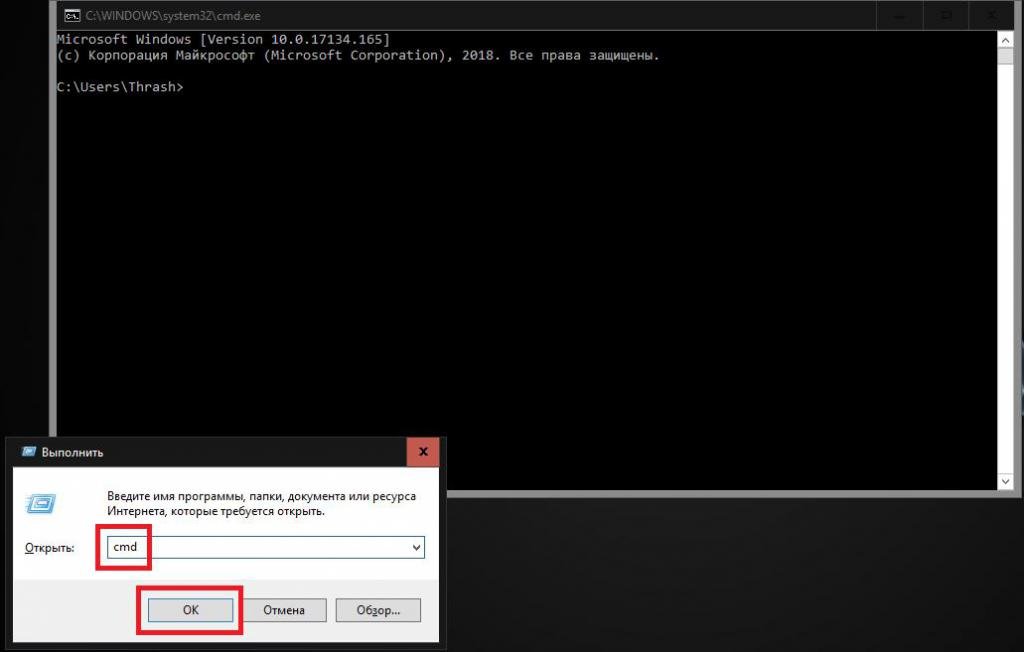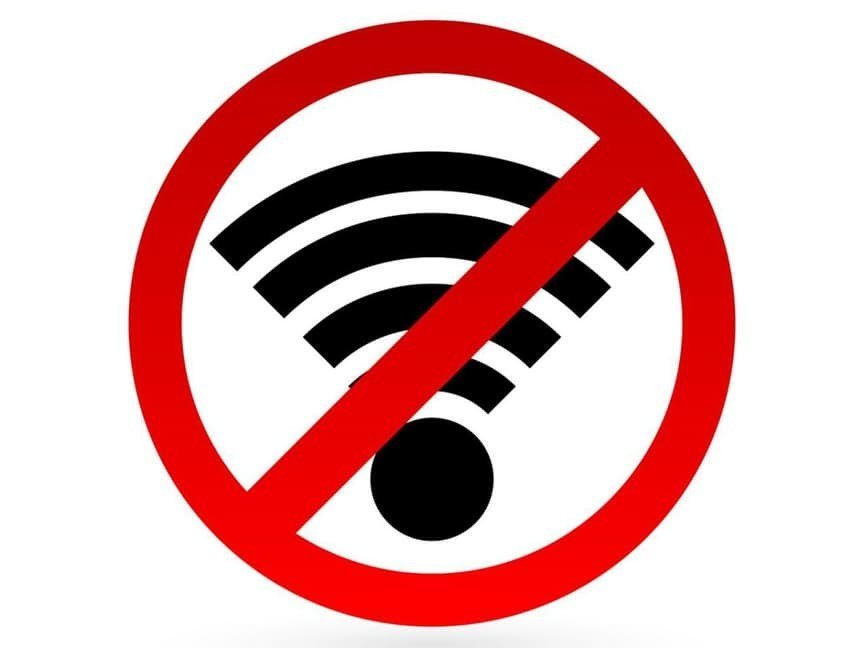Автор: Редакція / Оновлено: 25.12.2024
Сьогодні практично в кожному домі інтернет подається по одному дроту, а після поширюється через роутер. Але трапляється, що постійна вай фай мережу у квартирі не потрібна, але зрідка підключити інший пристрій потрібно. В цьому випадку можна використовувати в ролі маршрутизатора сам ноутбук або придбати адаптер для стаціонарного комп’ютера. Як у Windows 7 роздати інтернет по WiFi і на що варто звернути увагу.
Компоненти роздачі
Перед роздачею інтернету на Віндовс 7 важливо перевірити кілька дрібниць:
- До ноутбука або комп’ютера повинен бути підключений працюючий інтернет;
- На техніці повинен бути встановлений вайфай-адаптер;
- Має бути встановлений драйвер для адаптера з підтримкою Virtual Wi-Fi, а також внесено останні оновлення.
Адаптер вбудований практично у всі ноутбуки, для стаціонарного комп’ютера потрібно зовнішній.
Настроювання з командного рядка
Командний рядок дозволяє користувачеві заощадити час, просто вбивши потрібну команду у вікно завдань.
Роздача вай фай з ноутбука Windows 7 відбувається наступним чином:
- Відкрити «Пуск», «Знайти команди», вбити «cmd»;
- Клацнути правою кнопкою миші і вибрати «Запуск від імені адміністратора»;
- Після цього відкриється командний рядок;
- В ній потрібно написати команду «netsh wlan set hostednetwork mode=allow ssid=[ім’я мережі] key=[пароль] keyUsage=persistent» і натиснути «Enter». В розділі «Мережеві адаптери» диспетчера завдань з’явиться «Адаптер міні-порту віртуального Wi-Fi»;
- Після цього потрібно увімкнути спільний доступ до інтернету. Для цього потрібно клікнути «Центр управління мережами і загальним доступом» та правою кнопкою по «Підключення локальною мережею» (через неї підключений до роутера сам комп’ютер);
- Після цього потрібно вибрати «Властивості» – «Доступ» – вибрати «Дозволити підключення» (потрібно поставити галочку на згоду);
- Нижче буде написано «Підключення домашньої мережі», із запропонованого списку потрібно вибрати ту, до якої підключалися в останній раз, і натиснути «Ок», щоб зберегти налаштування;
- Остання дія – запуск. Для цього потрібно в командному рядку написати «netsh wlan start hostednetwork [ім’я]. Щоб після подивитися стан, потрібно буде замінити «start» на «show», для зупинки роботи – замінити на «stop».
Після підключення все запрацює.
Роздача за допомогою з’єднання комп’ютер-комп’ютер
Якщо командний рядок здається занадто складним способом, можна роздати вайфай з Віндовс 7 іншим способом:
- Відкрити «Центр управління мережами» – «Настройка нового підключення»;
- У вікні вибрати «Налаштування бездротової мережі», натиснути «Далі»;
- Вбити ім’я і ключ безпеки, після чого з’явиться напис про те, що мережа готова;
- Тепер необхідно надати спільний доступ. Для цього потрібно клікнути по «Включити загальний доступ» і почекати завантаження;
- Побачити створене підключення можна, зайшовши в «Центр управління» – «Управління бездротовими мережами». Тут можна додавати, видаляти, задавати властивості, наприклад, пріоритет підключення.
Як тільки гаджет «зловить» вай фай, він підключиться до нього. Цей спосіб роздачі працює тільки на Віндовс 7.
Дозвіл загального доступу необхідно, щоб не мати проблем із заходом в інтернет і сайти. Зробити це можна за прописаною вище інструкції.
Керування віртуальною Wi-Fi мережею
Віртуальний вай фай по-англійськи називається «Virtual WiFi. Це спеціальна програма, завдяки якій можна розділити один реальний бездротової адаптер на кілька віртуальних. Це дозволяє на кожен віртуальний адаптер створити окреме підключення.
Підключається віртуальна мережа через командний рядок зазначеним у другому пункті способом.
Роздача через локальну мережу
Важливо уточнити, що в Windows 7 Starter або Початкової можливість роздати WiFi з Віндовс 7 таким чином заблокована.
Для установки необхідно, щоб ноутбук був підключений до мереж 2 – з однієї він буде брати інтернет, на іншу – розшарювати. Далі потрібно діяти покроково:
- Натиснути «Win + R» і надрукувати в пошуку «ncpa.cpl» – це відкриє всі доступні з’єднання;
- Натиснути правою кнопкою по мережі, що з’єднує з інтернетом, вибрати «Властивості» – «Загальні», зазначити «Дозволити використовувати підключення до домашньої мережі» і вибрати потрібну.
Можливі проблеми
Навіть якщо все зроблено вірно, можуть виникнути деякі проблеми при новому підключенні пристроїв.
- Гаджет не може підключитися. Найчастіше вина лежить на антивірусі, брандмауер або інших програмах, можуть заблокувати з’єднання. Для рішення варто в першу чергу спробувати відключити програми і додатки, які можуть бути блокувальниками;
Важливо! Якщо проблема полягала в антивірусі, потрібно додати з’єднання виключення.
- Вай фай включений, гаджет підключається, але інтернет не передається. У першу чергу варто перевірити, чи є інтернет взагалі. Можливо, проблема у відсутності загального доступу в налаштуваннях. Необхідно перевірити це і перезавантажитися. Якщо не допомогло, варто спробувати відключити антивірус;
- «Не вдалося запустити». Ця помилка виникає при використанні командного рядка. Найчастіша проблема – відсутність драйвера на адаптері, його «старість» або ж драйвер не працює взагалі.
Видалення роздачі Wi-Fi ноутбука
Мережа буде відображатися в списку активних, навіть якщо нею ніхто не користується. Для відключення необхідно видалити її. Зробити це можна в кілька кроків:
- Зайти в «Центр управління мережами»;
- Клікнути по «Управління бездротовими мережами»;
- Вибрати потрібну мережу, виділити її і натиснути «Видалити» зверху.
Роздача з використанням
Як ще роздати вай фай з ноутбука Windows 7 на телефон? Існує кілька спеціальних програм, які допоможуть роздати інтернет. Самих програм немало, але найбільш популярними є наступні:
- MyPublicWiFi: відрізняється простотою інтерфейсу і зрозумілими командами, скачати її можна з офіційного сайту. Після установки програми необхідно перезавантажити комп, потім запустити утиліту і збити необхідні параметри: ім’я, пароль, як буде відбуватися роздача вай фай;
- Connectify Hotspot: ще одна нескладна програма, один з плюсів якої – наявність російської версії. Ця програма безкоштовна, але є і платна розширена версія. Після установки, перезавантаження і запуску потрібно вбити ім’я, пароль, як буде надходити інтернет і режим доступу.
Практично будь-який ноутбук або комп’ютер можна використовувати в якості альтернативи роутера і розшарювати з них інтернет. Зробити це можна різними способами: через командний рядок, відкривши доступ до інтернету через Windows 7 і «netsh», через локальну мережу, за допомогою спеціальних програм. Якщо один спосіб виявився марним, варто випробувати інший.